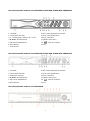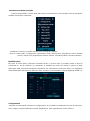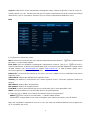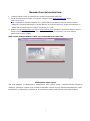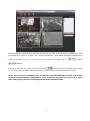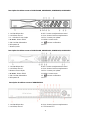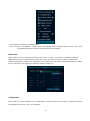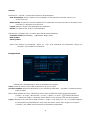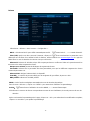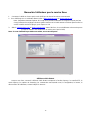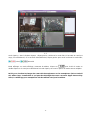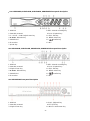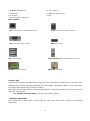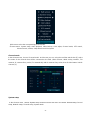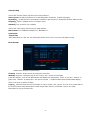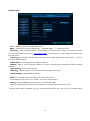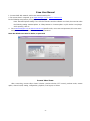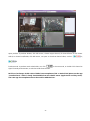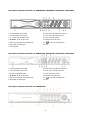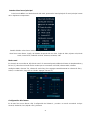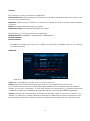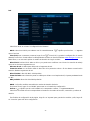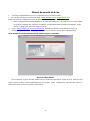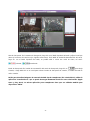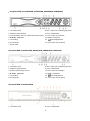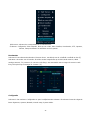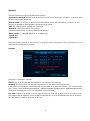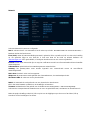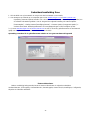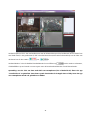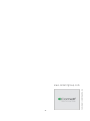Comelit AHDVR082 Series Quick Manual
- Catégorie
- Enregistreurs vidéo numériques (DVR)
- Taper
- Quick Manual

0
VIDEORE
G
ISTRA
T
ORE DIGI
T
ALE
IBRIDO S
T
AN
D
ALONE
CO
N 4
‐
8-16-32 INGRESSI
GUIDA RAPIDA
ART. AHDVR040B-AHDVR080B-AHDVR160B
ART. AHDVR042B-AHDVR082B-AHDVR162B
ART. AHDVR0320A
ART. AHDVR043A-AHDVR083A-AHDVR163A
ART. AHDVR045A-AHDVR085A-AHDVR165A
Leggere questo manuale prima dell’uso e conservarlo per consultazioni future

1
Installazione del disco rigido
Prima dell'uso, accertarsi di installare l'unità disco rigido (HDD).
Descrizione dei pannelli
Descrizione pannello anteriore art. AHDVR040B, AHDVR042B, AHDVR043A, AHDVR045A
1. PW: led di alimentazione 9. PTZ: tasto PTZ
2. 1 – 4: tasti pieno schermo CH1 – CH4 10. ESC: tasto Esci
3. Tasto QUAD 11. MENU: tasto menu
4. Led di stato, riservato 12. ▲▼◄►: tasti direzionali
5. Led HDD 13. : tasto di conferma
6. Tasto FN 14. Ricevitore IR
7. PLAY: tasto riproduzione 15. N.C.
8. REC: tasto registrazione manuale
1. Smontare le viti di fissaggio della
copertura superiore del dispositivo.
2. Collegare il cavo dati del disco rigido.
3. Collegare il cavo di alimentazione del
disco rigido.
4. Collocare il disco rigido nella posizione
corrispondente all'interno dell'apparecchio.
5. Fissare le viti del disco rigido.
6. Fissare le viti della copertura superiore.

2
Descrizione pannello anteriore art. AHDVR080B, AHDVR082B, AHDVR083A, AHDVR085A
1. Led HDD 8. REC: tasto registrazione manuale
2. Led di stato, riservato 9. PLAY: tasto riproduzione
3. 1 – 8: tasti pieno schermo CH1 – CH8 10. ESC: tasto Esci
4. ▲▼◄►: tasti direzionali 11. MENU: tasto menu
5. PW: led di alimentazione 12. : tasto di conferma
6. Ricevitore IR 13. N.C.
7. Tasto QUAD
Descrizione pannello anteriore art. AHDVR160B, AHDVR162B, AHDVR163A, AHDVR165A
1. Led HDD 8. REC: tasto registrazione manuale
2. Led di stato, riservato 9. PLAY: tasto riproduzione
3. Tasti pieno schermo 10. ESC: tasto Esci
4. ▲▼◄►: tasti direzionali 11. MENU: tasto menu
5. PW: led di alimentazione 12. : tasto di conferma
6. Ricevitore IR 13. N.C.
Descrizione pannello anteriore art. AHDVR0320A

3
1. Led HDD 8. PLAY: tasto riproduzione
2. Led di stato, riservato 9. PTZ: tasto PTZ
3. Tasti pieno schermo 10. MULTI: tasto multischermo
4. ▲▼◄►: tasti direzionali 11. ESC: tasto uscita
5. PW: led di alimentazione 12. MENU: tasto per l'accesso al menu
6. Ricevitore IR 13. N.C.
7. REC: tasto registrazione manuale
Descrizione pannello posteriore
LAN: porta Ethernet 10/100 Mbit/sec. DC12V: connettore alimentazione 12 Vcc
VGA: connettore uscita video VGA uscita video HDMI
USB: connettori USB Audio IN/Audio OUT: connettori ingressi/uscita audio
ALARM: ingressi/uscita di allarme VIDEO IN: ingressi video
Accensione/Spegnimento
Verificare che la tensione AC disponibile corrisponda a quella del DVR. Accertarsi inoltre che alla presa elettrica
del DVR sia collegato un cavo di alimentazione provvisto della corretta messa a terra. Dopo aver acceso
l'alimentazione, il dispositivo si avvia e il LED【POWER】si illumina. Se la spia luminosa di stato sul pannello
lampeggia, indica una condizione normale.
Dopo l'avvio del dispositivo, l'interfaccia di anteprima è immediatamente visibile. In tale interfaccia sono
visualizzati data e ora del sistema e nome del canale
Nota: non è presente una password predefinita, è sufficiente fare clic su "OK" per accedere
direttamente al menu.

4
Introduzione al menu principale
Premere il tasto MENU o il tasto destro del mouse per visualizzare il menu principale. Il menu principale è
costituito dai seguenti componenti:
Suddivisione schermo: è possibile selezionare la modalità di anteprima.
Menu di scelta rapida: Configurazione, Riproduzione video, Backup video, Regolazione colore, Modalità
canale, Controllo PTZ, Registrazione manuale, Volume, Procedura guidata e Uscita dal sistema.
Modalità canale
Nel menu di scelta rapida, selezionare "Modalità canale". In questo menu è possibile, tramite la barra di
scorrimento e i box di selezione [1], selezionare la modalità dei canali che verranno connessi al DVR
(telecamere AHD, telecamere Analogiche, telecamere TVI, telecamere IP della serie Easy). Per aggiungere
automaticamente le telecamere IP della serie Easy, cliccare successivamente il pulsante "Aggiungi IPCAM" [2].
Configurazione
Nel menu di scelta rapida, selezionare "Configurazione" la cui interfaccia comprende una serie di sotto-menu.
Sono compresi i seguenti elementi: Generali, Registrazione, Rete, Impostazione canale, Sistema.

5
Generali
Selezionando "Generali" è possibile passare alla relativa pagina di interfaccia comprendente i seguenti
parametri.
Logout automaticao: se abilitata il DVR effettua automaticamente la disconnessione in assenza di attività
entro 10 minuti. Nel caso sarà necessario effettuare nuovamente l'accesso.
Buzzer: Abilita: la pressione di un tasto sul telecomando o sul pannello anteriore genera un riscontro acustico;
Disabilita: non viene emesso alcun suono.
Lingua: consente di selezionare la lingua.
Standard: sono disponibili PAL e NTSC.
Selezionando "Impostazioni orario" è possibile passare alla relativa pagina di interfaccia comprendente i
seguenti parametri.
Formato data: AAAA/MM/GG, GG/MM/AAAA, MM/GG/AAAA
Data del sistema
Orario del sistema
Dopo aver completato le impostazioni, fare clic su "OK" per salvarle. Fare clic su "Annullare" per uscire senza
salvare le impostazioni effettuate.
Registrazione
In Configurazione selezionare "Registrazione".
Canale: è possibile selezionare il canale di destinazione, facendo clic sulla corrispondente casella di selezione.
Giorni feriali: selezionare il giorno della settimana in base alle proprie esigenze; "GIORNALIERA" indica che
la registrazione è effettuata tutti i giorni.
Tramite le apposite caselle disponibili è possibile selezionare diversi orari di registrazione e le relative modalità
di registrazione. La registrazione di tipo "Programmata" (basata sull'orario) è indicata in colore rosso, la
registrazione di tipo "Movimento" (rilevamento del movimento) in colore verde e quella di tipo "Sensore"
(relativa a un sensore) in colore giallo; indica la selezione del parametro corrispondente e "□" il caso
opposto. Il periodo di programmazione della registrazione è rappresentato graficamente con una barra
corrispondente all'intervallo [0~24] ore.

6
Copia in: selezionare il canale di destinazione nell'apposito campo a destra del pulsante "Copia in" e fare clic
sul tale pulsante e su ''OK". Il sistema procede quindi a copiare le impostazioni del canale corrente sul canale di
destinazione. Fare clic sul pulsante "Annullare" per non salvare le impostazioni effettuate e uscire.
Rete
In Configurazione selezionare "Rete".
DHCP: selezionare il protocollo DHCP per ottenere automaticamente l'indirizzo IP. indica l'attivazione del
parametro, "□" indica il caso opposto.
ESee (P2P): dopo aver effettuato correttamente il collegamento a Internet , fare clic su Esee (P2P)" e
salvare l'impostazione, si otterrà un ID (identificativo) Esee. Con tale ID è possibile effettuare il controllo remoto
del DVR tramite il sito www.dvrskype.com oppure www.e-seenet.com. Si tratta di DDNS gratuiti, non è
necessario applicare il nome di dominio di un server.
Indirizzo IP: è necessario che l'indirizzo IP sia unico e non sia in conflitto con host o workstation nello stesso
segmento di rete.
Subnet Mask: utilizzata per differenziare il segmento di rete.
Gateway: per stabilire la comunicazione tra i diversi segmenti di rete è necessario impostare l'indirizzo di
gateway.
MAC address: indirizzo MAC del dispositivo.
DNS primario: indirizzo IP del DNS primario.
Porta Web: numero di porta utilizzato per l'accesso da browser (IE); il valore predefinito è "80".
DDNS: consente di utilizzare un servizio DNS dinamico tra quelli supportati.
In "Rete" fare clic su "DDNS" per accedere alla relativa interfaccia di impostazione.
Abilita: indica l'avvio del servizio DDNS; "□" indica il relativo arresto.
Selezionare il corrispondente server di rete e immettere nome utente e password e nome di dominio
Dopo aver completato le impostazioni, fare clic su '"OK " per salvare le modifiche effettuate e uscire oppure fare
clic su "Annullare" per uscire.

7
Manuale d'uso del servizio Esee
1. Collegare il DVR in rete, accertandosi del corretto funzionamento della rete.
2. Per la visualizzazione in remoto su computer, collegarsi al sito www.dvrskype.com oppure
www.e-seenet.com
N.B.: impostazione di Internet Explorer. Se al primo utilizzo il programma non può essere installato,
effettuare la seguente impostazione: Opzioni Internet Sicurezza-Internet Livello personalizzato
attivare tutti i Controlli Active X e plug-in, quindi fare clic su OK.
3. Andare sul sito www.dvrskype.com oppure www.e-seenet.com, immettere il numero ID visibile in basso a
destra sul monitor collegato al DVR, nome utente e password (che coincidono con nome utente e
password di accesso al DVR)
Nota: il nome utente predefinito è admin e non è impostata alcuna password.
Visualizzatore video remoto
Una volta effettuato il collegamento, il visualizzatore video remoto mostra i seguenti elementi: finestra di
anteprima, pannello di controllo PTZ, modalità di anteprima, opzione stream, attivazione/disattivazione canali,
impostazione, configurazione, riproduzione, disconnessione utente come illustrato nella seguente figura:

8
Apertura anteprima: nella finestra di anteprima, fare clic con il pulsante sinistro del mouse, selezionare il canale
di destinazione (il colore rosso indica che il canale è selezionato). Nella tabella di attivazione/disattivazione
canali, è possibile fare clic su ciascun canale per aprirlo o chiuderlo, per es.: attivato;
disattivato
Modalità di anteprima: è possibile fare clic sui pulsanti per selezionare la modalità oppure doppio
clic sul canale per la modalità di anteprima a singolo canale o per passare alla modalità multi-canale.
NOTA: per la visione da smartphone (con OS Android o iOS) delle immagini di questa serie di DVR,
utilizzare la app denominata “Comelit View S” che è liberamente scaricabile dai rispettivi store (Apple
Store e Play Store) e che deve essere impiegata anche per dispositivi Tablet.

9
ENREGISTREUR VIDÉO NUMÉRIQUE
HYBRIDE AUTONOME
4-8-16-32 ENTRÉES
MINI GUIDE
ART. AHDVR040B-AHDVR080B-AHDVR160B
ART. AHDVR042B-AHDVR082B-AHDVR162B
ART. AHDVR0320A
ART. AHDVR043A-AHDVR083A-AHDVR163A
ART. AHDVR045A-AHDVR085A-AHDVR165A
Lire attentivement ce manuel avant d'utiliser et le conserver pour référence future

10
Installation DD
Veillez à installer l'DD dès la première utilisation.
Description du tableau
Description du tableau avant ref. AHDVR040B, AHDVR042B, AHDVR043A, AHDVR045A
1. PW: led état alimentation 9. PTZ: bouton PTZ
2. 1 – 4: bouton écran simple 10. ESC: bouton pour quitter
3. Bouton QUAD 11. MENU: bouton menu
4. Led d'état, réservé 12. ▲▼◄►: bouton fléché
5. Led état Disque Dur 13. : bouton confirmation
6. Bouton FN 14. Récepteur IR
7. PLAY: bouton lecture enregistrement 15. N.C.
8. REC: bouton enregistrement manuel
1. Dévisser les vis de fixation du boîtier du
dispositif.
2. Brancher le câble de données au disque
dur.
3. Brancher le câble d’alimentation du
disque dur.
4. Placer le disque dur dans son logement à
l’intérieur de la machine.
5. Visser les vis du disque dur.
6. Visser les vis du boîtier.

11
Description du tableau avant ref. AHDVR080B, AHDVR082B, AHDVR083A, AHDVR085A
1. Led état Disque Dur 8. REC: bouton enregistrement manuel
2. Led d'état, réservé 9. PLAY: bouton lecture enregistrement
3. 1 – 8: bouton écran simple 10. ESC: bouton pour quitter
4. ▲▼◄►: bouton fléché 11. MENU: bouton menu
5. PW: led état alimentation 12. : bouton confirmation
6. Récepteur IR 13. N. C.
7. Bouton QUAD
Description du tableau avant ref. AHDVR160B, AHDVR162B, AHDVR163A, AHDVR165A
1. Led état Disque Dur 8. REC: bouton enregistrement manuel
2. Led d'état, réservé 9. PLAY: bouton lecture enregistrement
3. Boutons écran simple 10. ESC: bouton pour quitter
4. ▲▼◄►: bouton fléché 11. MENU: bouton menu
5. PW: led état alimentation 12. : bouton confirmation
6. Récepteur IR 13. N. C.
Description du tableau avant ref. AHDVR0320A
1. Led état Disque Dur 8. PLAY: bouton lecture enregistrement
2. Led d'état, réservé 9. PTZ: bouton PTZ

12
3. Boutons écran simple 10. MULTI: bouton multi-écran
4. ▲▼◄►: bouton fléché 11. ESC: bouton pour quitter
5. PW: led état alimentation 12. MENU: bouton menu
6. Récepteur IR 13. N. C.
7. REC: bouton enregistrement manuel
Description du tableau arrière
LAN: Port Ethernet standard 10/100 Mbit/sec. DC12V: connecteur d'alimentation 12 VDC
VGA: connecteur de sortie vidéo VGA sortie vidéo HDMI
USB: connecteurs USB Audio IN/Audio OUT: connectuers entrée/sortie audio
ALARM: entrées/sortie d'alarme VIDEO IN: entrées vidéo
Marche/Arrêt
Vérifiez que la tension CA disponible corresponde à celle du DVR et que la sortie du DVR soit branchée à
une mise à la terre adéquate. Après avoir mis le dispositif sous tension et l'avoir allumé, le voyant 【POWER】
s'allume. Allumez le système. Si le voyant de statut situé sur le tableau clignote, les conditions sont normales.
L'interface Aperçu s'affiche dès que le dispositif est allumé. L'interface Aperçu affiche la date et l'heure du
système, ainsi que le nom du canal.
Note : Par défaut, le mot de passe est vide. Cliquez sur « OK » pour accéder directement au menu.
Introduction au menu principal
Appuyez sur le bouton MENU ou sur le bouton droit de la souris pour afficher le menu principal. Le menu
principal contient les composants suivants

13
écran partagé: sélectionnez le mode Aperçu.
Menu raccourci: Configuration, Lecture vidéo, Sauvegarde vidéo, Réglage couleur, Mode canal, PTZ,
Enregistrement manuel, Volume, Assistant et Sortie du système.
Mode canal
Dans le menu raccourci, sélectionnez "Mode canal". Dans ce menu, vous pouvez, en utilisant la barre de
défilement et les box [1], sélectionner le mode des canaux qui seront connectés au DVR (caméras AHD,
caméras analogiques, caméras TVI, caméras IP de la série Easy). Pour ajouter automatiquement les caméras
IP de la série Easy, puis cliquez sur le bouton "Ajouter Caméra" [2].
Configuration
Dans le menu raccourci, sélectionnez « Configuration » en entrez dans son sous-menu. Il comprend: Général,
Enregistrement, Réseau, Conf. canal, Système.

14
Général
Sélectionnez « Général » et entrez dans l'interface de paramétrage.
Auto déconnexion: le DVR s'éteint si aucune opération n'a lieu pendant 10 minutes. Dans ce cas,
reconnectez-vous.
Buzzer touche: si Activé une sonnerie retentit avec la commande ou lorsque le bouton sur le tableau avant
est enfoncé; si Désactivé sera silencieux.
Langue: plusieurs langues sont disponibles pour l'utilisateur.
Norme: les systèmes PAL et NTSC sont disponibles.
Sélectionnez « Réglage heure » et entrez dans l'interface de paramétrage
Format de la date: AAAA/MMM/JJ, JJ/MM/AAAA, MM/JJ/AAAA
Date système
Heure système
Après avoir terminé le paramétrage, cliquez sur « Ok » pour mémoriser les informations. Cliquez sur
« Annuller » pour quitter sans mémoriser.
Enregistrement
Sélectionnez « Enregistrement » dans les paramètres du système.
Canal: permet de choisir le canal cible en cliquant sur la case à cocher
Jour de la semaine: permet de sélectionner le jour souhaité par l'utilisateur. « Quotidien » entend mémoriser
toutes les dates.
Dans la boîte d'édition de l'heure, sélectionnez l'heure selon les différents modes de reprogrammation.
« Temps »: en rouge, « Mouvement »: en vert, « Capteur » en jaune ; entend sélectionné,
« □ » entend non valide. Le statut des heures affiche de 0 à 24 heures pour tout le programme.
Copier: sélectionnez le canal cible à droite du bouton « Copier », puis cliquez sur « Ok »: le système applique
les informations du paramétrage du canal actuel aux autres canaux vidéo. Cliquez sur le bouton
« Annuller » pour quitter sans mémoriser les informations paramétrées.

15
Réseau
Sélectionner « Réseau » dans le menu « Configuration ».
DHCP:sélectionne DHCP pour définir automatiquement l'IP. entend activé ;« □ » entend désactivé.
ESee (P2P): après vous être connecté à Internet, cliquez sur Esee et mémorisez le paramètre: vous
obtiendrez une ID Esee. Pour utiliser le DVR à distance, utilisez cette ID sur www.dvrskype.com. Il s'agit d'un
DDNS libre: le nom de domaine du serveur n'est pas nécessaire.
Adresse IP: l'adresse IP doit être unique. Elle ne peut pas être en conflit avec l'hôte ou le poste de travail se
trouvant sur le même segment de réseau.
Masque sous réseau: permet de distinguer le segment de réseau.
Passerelle: l'adresse de la passerelle doit être paramétrée pour que les différents segments du réseau
communiquent entre eux.
Adresse MAC: désigne l'adresse MAC du dispositif.
Port Web:ce numéro de port est utilisé pour le navigateur IE; par défaut, le port est « 80 ».
DNS préféré: addresse IP du DNS préféré.
DDNS: c'est la fonction analytique automatique du nom de domaine dynamique.
Dans le menu « Réseau », cliquez sur « DDNS » pour entrer dans l'interface de paramétrage.
Activer: entend lancer l'utilisation du service DDNS; « □ » entend l'interrompre.
Sélectionnez le serveur de réseau correspondant et entrez le nom d'utilisateur, le mot de passe et le nom de
domaine.
Après avoir terminé le paramétrage de la page, cliquez sur « Ok » pour mémoriser les modifications et quitter ;
cliquez sur « Annuller » pour quitter le paramétrage.

16
Manuel de l'utilisateur pou le service Esee
1. Connectez le DVR au réseau après avoir vérifié que le réseau fonctionne correctement.
2. Pour l'affichage sur un ordinateur distant, allez à www.dvrskype.com ou www.e-seenet.com
Note: Paramètres Internet Explorer. S’'il s'agit d'une première utilization et le logiciel ne peut pas être
chargé, effectuez les réglages suivants: Options Internet Sécurité Internet Niveau personnalisé
activez contrôle ActiceX et plug-in, puis cliquez sur Ok
3. Allez à www.dvrskype.com ou www.e-seenet.com, entrez l'ID Esee, le nom d'utilisateur et le mot de passe
(il s'agit les mêmes nom d'utilisateur et mot de passe que le DVR)
Note : le nom d'utilisateur par défaut est admin, aucun mot de passe
Afficheur vidéo distant
Lorsque vous êtes connecté, l'afficheur vidéo distant comprend: la fenêtre d'aperçu, le contrôle PTZ, le
mode d'aperçu, les options de streaming, les commandes marche/arrêt canal, la configuration, la lecture, la
déconnexion de l'utilisateur, comme indiqué ci-dessous :

17
1-1
Ouvrir l'aperçu : dans la fenêtre d'aperçu, cliquez gauche, choisissez le canal cible (si l'encadré du canal est
rouge, il est sélectionné). Si le canal est activé/désactivé, cliquez gauche pour ouvrir ou fermer le canal vidéo;
activé; désactivé
Mode affichage: en mode affichage, commuter le tableau, cliquez sur pour choisir le mode ou
double-cliquez sur le canal pour sélectionner le mode d'aperçu du canal ou passer en mode canaux multiples.
NOTE: pour visualiser les images des cette série d'enregistreurs sur les smartphones (iOS ou Android
OS) utiliser l'app "Comelit View S" qui peut être déchargée des store concernés (Apple Store et Play
Store). La même App pour smartphones doit être utilisée aussi pour les tablets.

18
4-8-16-32 INPUTS
STAND-ALONE HYBRID DIGITAL VIDEO
RECORDER
QUICK GUIDE
ART. AHDVR040B-AHDVR080B-AHDVR160B
ART. AHDVR042B-AHDVR082B-AHDVR162B
ART. AHDVR0320A
ART. AHDVR043A-AHDVR083A-AHDVR163A
ART. AHDVR045A-AHDVR085A-AHDVR165A
Please read this manual thoroughly before use and keep it for future reference

19
HDD Installation
Make sure to install the HDD when you first use it.
Panels Description
1. POWER led 9. PTZ: PTZ key
2. 1 ~ 4: CH1 ~ CH4 Single-Screen keys 10. ESC: Exit key
3. QUAD key 11. MENU: Menu key
4. State led, reserved 12. ▲▼◄►: Direction key
5. HDD led 13. : Confirm key
6. FN Switch 14. IR receiver
7. PLAY: Playback key 15. N.C.
8. REC: Manual recording key
Art. AHDVR040B, AHDVR042B, AHDVR043A, AHDVR045A front panel description
La page est en cours de chargement...
La page est en cours de chargement...
La page est en cours de chargement...
La page est en cours de chargement...
La page est en cours de chargement...
La page est en cours de chargement...
La page est en cours de chargement...
La page est en cours de chargement...
La page est en cours de chargement...
La page est en cours de chargement...
La page est en cours de chargement...
La page est en cours de chargement...
La page est en cours de chargement...
La page est en cours de chargement...
La page est en cours de chargement...
La page est en cours de chargement...
La page est en cours de chargement...
La page est en cours de chargement...
La page est en cours de chargement...
La page est en cours de chargement...
La page est en cours de chargement...
La page est en cours de chargement...
La page est en cours de chargement...
La page est en cours de chargement...
La page est en cours de chargement...
La page est en cours de chargement...
La page est en cours de chargement...
La page est en cours de chargement...
-
 1
1
-
 2
2
-
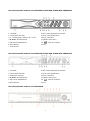 3
3
-
 4
4
-
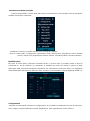 5
5
-
 6
6
-
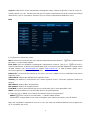 7
7
-
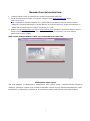 8
8
-
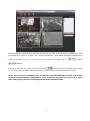 9
9
-
 10
10
-
 11
11
-
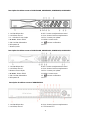 12
12
-
 13
13
-
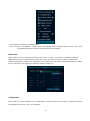 14
14
-
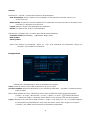 15
15
-
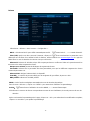 16
16
-
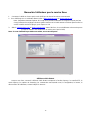 17
17
-
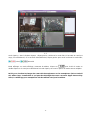 18
18
-
 19
19
-
 20
20
-
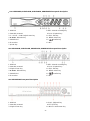 21
21
-
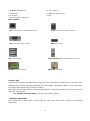 22
22
-
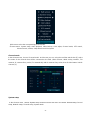 23
23
-
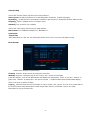 24
24
-
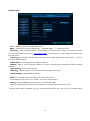 25
25
-
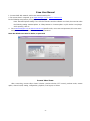 26
26
-
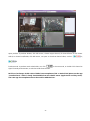 27
27
-
 28
28
-
 29
29
-
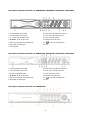 30
30
-
 31
31
-
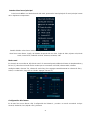 32
32
-
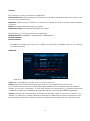 33
33
-
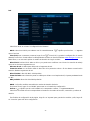 34
34
-
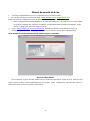 35
35
-
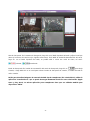 36
36
-
 37
37
-
 38
38
-
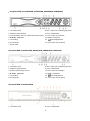 39
39
-
 40
40
-
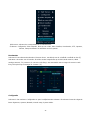 41
41
-
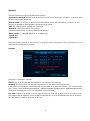 42
42
-
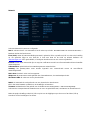 43
43
-
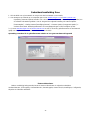 44
44
-
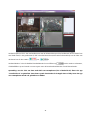 45
45
-
 46
46
-
 47
47
-
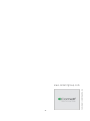 48
48
Comelit AHDVR082 Series Quick Manual
- Catégorie
- Enregistreurs vidéo numériques (DVR)
- Taper
- Quick Manual
dans d''autres langues
- italiano: Comelit AHDVR082 Series
- English: Comelit AHDVR082 Series
- español: Comelit AHDVR082 Series
- Nederlands: Comelit AHDVR082 Series
Documents connexes
Autres documents
-
Nedis SEC-SETDVR30 Manuel utilisateur
-
Fracarro DVR MILANO 16 Manuel utilisateur
-
Eminent EM6110 Manuel utilisateur
-
Monacor DMR-184 Le manuel du propriétaire
-
Abus TVVR36000 Mode d'emploi
-
Abus TVVR30004 Manuel utilisateur
-
Bticino 391115 Guide de démarrage rapide
-
CAME XDHDXXXXH Guide d'installation
-
Bticino 412069 Mode d'emploi